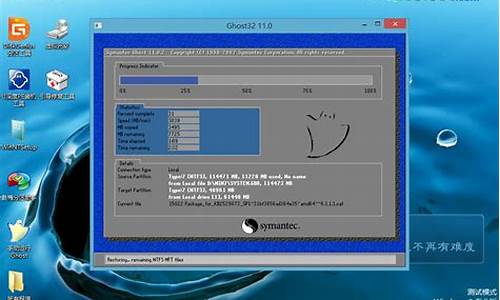故障存储段是什么意思-电脑系统报错故障存储段
1.魔兽世界运行一段时间之后,报错,提示存储空间不足,无法执行该命令,望高手指导。
2.WIN7 玩魔兽世界 报错 如图
3.win10系统开机失败提示报错0xc0000428怎么回事
魔兽世界运行一段时间之后,报错,提示存储空间不足,无法执行该命令,望高手指导。
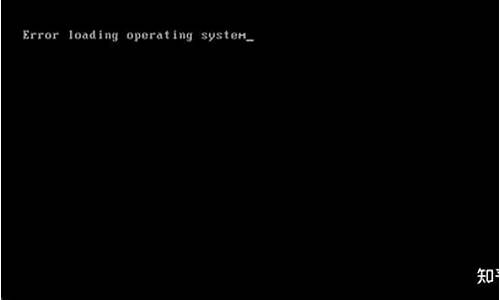
删除Cache
提高虚拟内存
某个文件的问题,repair重新核对文件
这种错误范围,可能地图文件,插件,甚至是输入法的问题,楼主请反映清楚到底是运行了一段时间自动报错还是打某个字/进某个图/用某个技能之类的报错
如果啥也没动运行一会就报错,那离开交易/综合试试
WIN7 玩魔兽世界 报错 如图
系统报错提示:"Error #134"
Q:系统报错提示:"Error #134"
A:您遇到的错误信息是由受损的魔兽世界文件或者硬盘坏道或不匹配的内存或者防火墙程序所导致的,请尝试我们建议的解决方案,并且每一步都进行尝试,因为每一步都有可能解决您的这个问题:
● 不匹配的内存或硬盘坏道
第1步:
做好计算机的物理内存扫描可以帮助您识别存储器(RAM)的问题,不匹配的内存可能导致这个问题。我们初步建议用户尝试内存扫描,如Windows内存诊断,建议从微软官方网站直接下载相应工具。
建议用耗时最长的方式来执行检测工具,来进行完整的测试。请确保您按照正确的方法使用的工具。
Windows Vista以及其他系统包含它自己的内存诊断工具,请参阅微软官方网站对于Windows Vista以及其他系统的内存诊断工具说明。
(注意,在使用此工具时建议阅读相应的说明文件,建议如果您无法进行此项测试的可以联系您的硬件供应商寻求帮助)
如果在检测时发现任何物理错误存在于您的内存(RAM)中,建议您及时联系您的硬件制造商及时进行更换或获得更多的援助。
第2步:
请确保您拥有所有最新的主板驱动程序。主板驱动程序将可以在您的主板或系统制造商的网站中获得。重要的是,建议您在按照您的主板制造商提供的更新驱动程序之前做好所有的预防措施。如果您对此步骤有任何疑虑,请联系您的主板或系统制造商寻求协助。
确保您使用的是微软最新的DirectX版本。
此外,重要的是,您的显卡必须与DirectX相兼容。如果您的显卡没有那些对最新版本的DirectX不兼容您可能会遇到游戏中的显示问题,甚至报错。
建议您与您的显卡制造商取得联系,以确保兼容性。
同时为了确保您拥有所有可用的系统更新,建议您可以从微软网站中的update中找到相应的补丁继续更新。
第3步:
磁盘扫描和碎片整理
(WINDOWS 2000/XP中)
磁盘扫描
- 打开我的电脑,然后选择您要检查的本地磁盘。
- 在文件菜单上,单击属性。
- 点击工具选项卡。
- 在查错下,单击开始检查。
- 在检查磁盘选项,选择并试图恢复坏扇区复选框恢复和自动修复文件系统错误框扫描。
- 是否在下次启动计算机时进行磁盘检查,点击是。
- 重新启动计算机
碎片整理
- 打开我的电脑,然后选择您要检查的本地磁盘。
- 在文件菜单上,单击属性。
- 点击工具选项卡。
- 在碎片整理,点击开始整理。
- 选择卷进行碎片整理。
- 单击立即进行碎片整理。
一旦你完成了磁盘扫描和碎片整理,请重新登录到游戏自动下载最新的补丁进行安装和运行尝试。
● 防火墙
如果程序版本改变,需要在之前版本设置的防火墙端口上运行时,这种情况可能发生。要修复这个问题,请将魔兽世界端口从防火墙清除,然后再将它们加回去,或暂时卸载您的防火墙,重新登录。暴雪不为代理、防火墙和路由器问题提供直接的技术支持服务。我们提供的仅仅是推荐设置。如果您已经打开了正确的端口但是仍然不能连接到游戏服务器的话,您可能需要联系您的ISP或网络管理员寻求帮助。任何时候电脑接收数据,都是发送到一个"端口"。您的电脑有许多端口用来接收数据,不同的活动使用不同的端口。魔兽世界使用TCP端口号1119,UDP端口号3724被用来游戏语音聊天。同时请注意,用来下载补丁的暴雪下载器使用TCP端口6112和6881-6999。
您需要确认以上这些魔兽世界和暴雪下载器所需要的端口是开启的。如果您使用路由器,您也需要为路由器设置某个端口。一些防火墙程序在它们的配置里面已经预设了那些经常需要使用的可用端口。其中之一就是与DNS服务器的连接。这通常使用UDP端口53,您也可以通过临时禁用或者删除防火墙/安全软件来解决这个问题。
● 文件损坏
某些魔兽世界文件受到损坏(大多数情况下为模型文件或地图文件),我们曾见过玩家将角色停留在现版本已经删除的地图中有出现这种报错的情况,通常情况下您可以通过修复工具对客户端进行修复或者完全删除游戏后重新安装来解决问题。(完全删除的含义并不是直接shift+del,一般需要通过控制面板中的添加/删除程序来进行删除)
win10系统开机失败提示报错0xc0000428怎么回事
win10系统虽然功能强大,但是也存在一些问题,比如最近有用户出现开机失败,并提示报错0xc0000428,怎么回事呢。这其实是安装了未通过微软签名的驱动程序导致,我在这就分享个处理方案。
方案如下:
1、因为不能开机,所以没有办法使用SHIFT+重启的方法进高级启动,那入驻建议重复?开机强制关机?然后又开机,大概三次左右,系统会出现高级启动选项(这是Win10修复环境的一种触发机制)。
2、出现高级启动界面后,点击疑难解答。
3、在疑难解答界面,点击高级选项。
4、在高级选项界面,点击启动设置。
5、在启动设置界面,找到并点击重启,点击?禁用驱动程序强制签名?就可以了!
相关阅读:电脑不能开机原因分析:
1、首先,回想一下我们上一次正常操作电脑前后有没有非正常使用电脑,比如搬运、碰撞、进水等等。如果有这类情况,建议重新插拔插座、电源试试,检查电脑电源键是否损坏。
2、打开电脑重新插拔显卡、内存条,也有可能是笔记本CPU、主板坏了,顺便检查CPU和主板。
3、也有可能是连接电脑的外部存储设备、手机、USB设备导致电脑无法开机。比如笔者常常遇到过的当手机或者SD卡未从电脑里的插孔中拔出时,电脑开机会卡在开机自检阶段。这种情况就需要全部拔出手机、SD卡、USB设备。如果不影响体验,就不要做出更改,如果影响体验,你可以进BIOS设置里更改一下第一启动项。
4、也可能是电脑散热不良,如果电脑风扇运转不良、内部CPU温度过高,就算你成功开机,电脑也会自动关机。这就先需要你做好电脑的散热工作再使用电脑了。
5、看看电脑能不能进入安全模式,一般是XP开机后按F12,win7开机后按F8,在安全模式下,我们可以尝试修复电脑或者系统还原。电脑修复成功以后,关机重启即可。
6、如果尝试了上述方法还是无法正常开机,建议重装系统试试,我们可以将电脑的非系统盘作为U盘或者光盘给电脑安装系统。
声明:本站所有文章资源内容,如无特殊说明或标注,均为采集网络资源。如若本站内容侵犯了原著者的合法权益,可联系本站删除。